Come Emulare Android su PC per Usare App e Giochi
Poteva sembrare assurdo qualche anno fa, ma in molti casi le applicazioni per Android sono superiori a quelle per PC. Non tanto quelle pensate per la produttività ma piuttosto quelle per comunicare, perdere tempo in ufficio o rilassarsi un pochetto dopo una giornata di lavoro. E i giochini, ovviamente. Non fosse altro per non ripetere i livelli già giocati su smartphone quando si utilizza il computer per giocare. Il vantaggio del PC, invece, è in una maggior potenza di calcolo, una scheda grafica migliore e, ovviamente, uno schermo più grande. I due mondi, PC e Android, non sono però divisi in maniera irrimediabile. Anzi, è possibile emulare Android su PC e così facendo usare app e giochi Android con Windows. Vediamo come.
Android Studio
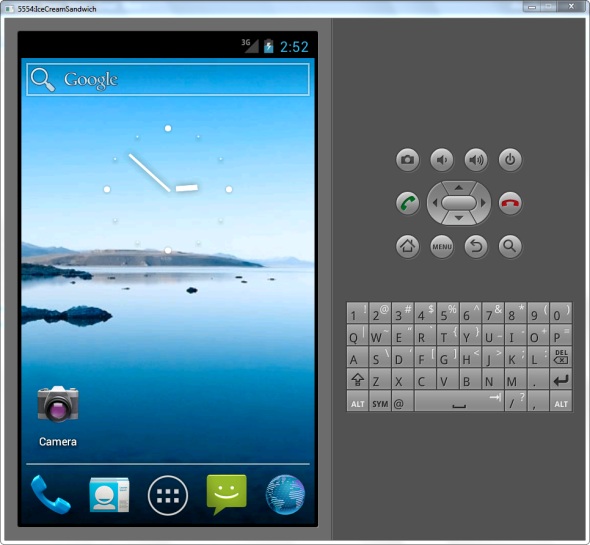
Il modo più difficile per farlo è utilizzare Android Studio, ovvero l’emulatore ufficiale di Android per Windows. E’ uno strumento pensato per gli sviluppatori, e anche la sua installazione e configurazione non è immediata. Innanzitutto serve avere Java Development Kit installato sul PC, e poi occorre una ROM della distribuzione alla quale si è interessati. Lo scopo di questo emulatore è permettere agli sviluppatori software e ai programmatori di testare le proprie app e i propri giochi prima di distribuirli. Da questo punto di vista è la soluzione migliore, per un uso professionale intendo, ma non la più facile.
BlueStacks App Player
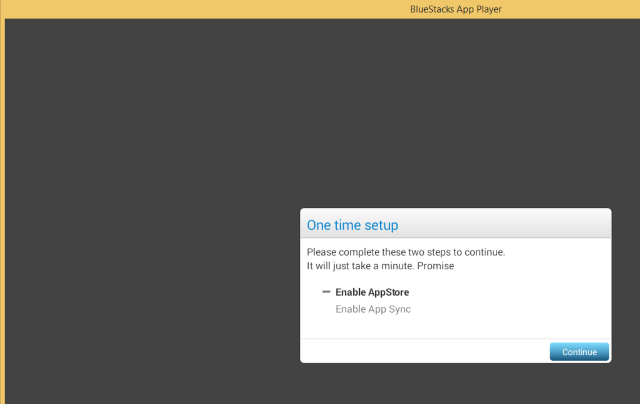
Più facile è utilizzare BlueStacks, un programma che permette di eseguire le applicazioni Android in ambito desktop usando un emulatore. Non è difficile da installare e anche la configurazione è abbastanza semplice. Ed è una delle soluzioni con cui potrebbe arrivare, in futuro, la piena compatibilità delle app Android su Windows. Alcune società stanno lavorando su software di questo tipo, ma finora Google ha, di fatto, impedito il pieno sviluppo di questa idea. Ma al di là del futuro, sicuramente BlueStacks è il modo migliore per far girare app Android su Windows. A patto di non avere Windows 8, e un tablet Windows: in questo caso ci sono alcuni problemi non ancora risolti.
Windroy
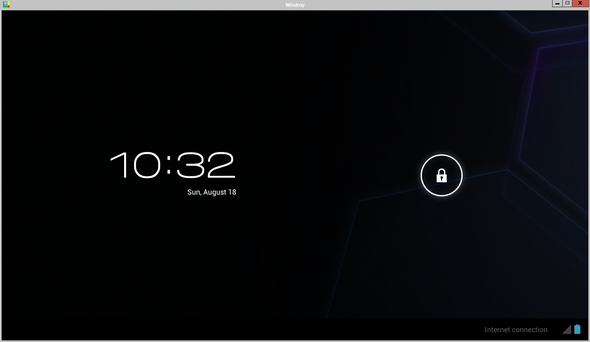
In alternativa si può provare Windroy. A patto però di aver voglia di installare manualmente le applicazioni tramite apk o market alternativi: Windroy non permette, infatti, in installare le Google Apps. O, meglio, per farlo bisogna ingegnarsi un po’ e darsi da fare. Però, se si vuole, si può provare e ottenere uno smartphone virtuale emulato da PC abbastanza bene.
A differenza delle app precendeti, Windroy funziona solamente su Windows, ma questo dovrebbe essere chiaro anche solo leggendone il nome.
Android-x86
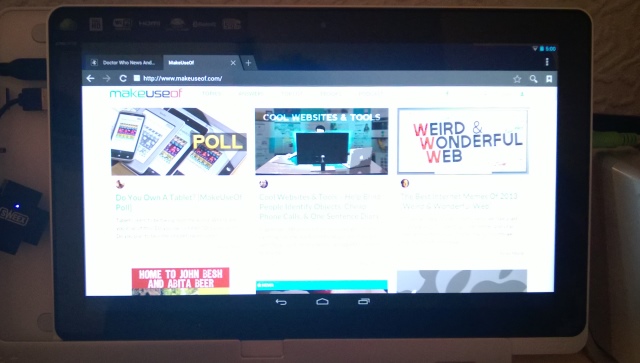
Un altro modo per usare app e giochi Android su PC è utilizzare Android come sistema operativo. Esiste una versione di Android pensata per i processori di PC, e si chiama Android-x86. Non è, ovviamente, quella ufficiale di Google ma funziona tutto sommato bene e permette di avere un vero sistema Android funzionante. Può essere utile installarlo in dual boot sul PC, oppure meglio ancora usare una macchina virtuale. Inoltre, ed è una soluzione comunque interessante, è possibile creare una penna USB con sistema Android da usare per avviare un PC, e avere così, di fatto, Android a disposizione su qualsiasi computer.
Google Chrome Browser
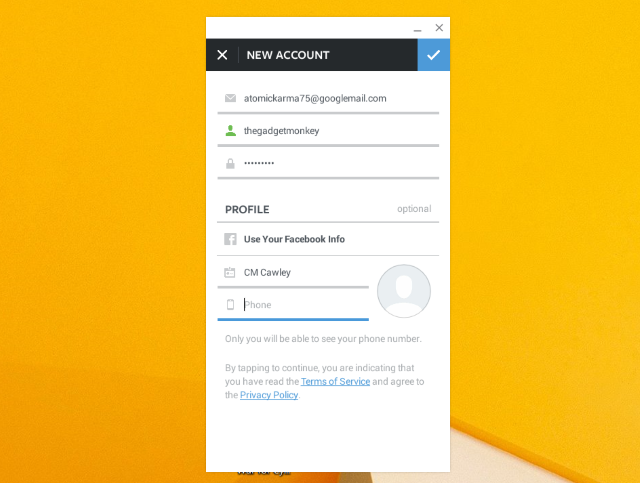
Infine la soluzione più recente utilizza un plugin, Archon, per Google Chrome, il celebre browser di Google. Tramite questo è possibile eseguire alcune applicazioni Android direttamente nel browser del PC. I risultati sono altalenanti, alcune applicazioni funzionano davvero bene, altre quasi per nulla. Ma nel tempo questo metodo dovrebbe affinarsi e migliorare di molto. E per chi è interessato a eseguire app e giochi su PC questa sarà probabilmente la via più facile. Non oggi, e non nei prossimi mesi. Ma nel giro di qualche anno quasi certamente sarà così.
